- Pirkšana jauna spēle vai kredīts Tvaiks, visvairāk populārsDators spēles veikalā var izraisīt kļūda ja jūs mēģināt izmantojotPayPal kā maksājums opcija.
- Mūsu ceļvedis parādīs, kā atrisināt šo problēmu, izmantojot personīgo pārlūkprogrammu piesakoties Steam un no turienes iegādājoties savu spēli vai DLC.
- Mums ir veltīts Tvaika lapa ar visu veidu ceļvežiem un norādījumiem, kas saistīti ar populāro spēļu platformu.
- Lai iegūtu vairāk Windows 10 rakstu, varat pārbaudīt mūsu Windows problēmu novēršanas centrs, kurā ir izvietoti mūsu praktiskākie ceļveži.

- CPU, RAM un tīkla ierobežotājs ar karsto cilņu slepkavu
- Integrēts tieši ar Twitch, Discord, Instagram, Twitter un Messenger
- Iebūvētas skaņas vadīklas un pielāgota mūzika
- Razer Chroma pielāgotas krāsu tēmas un piespiež tumšas lapas
- Bezmaksas VPN un reklāmu bloķētājs
- Lejupielādējiet Opera GX
Steam PC spēļu klienta lietotājiem operētājsistēmā Windows 10, mēģinot iegādāties spēles, izmantojot PayPal, var rasties dažas problēmas. Šo problēmu parasti izraisa jūsu Steam klienta kešatmiņa.
Izvēloties PayPal kā maksājuma veidu savai spēlei vai DLC, tiks parādīts šāds kļūdas ziņojums:
Pirkums nav pabeigts. Maksājumu apstrādātājs ir ziņojis par autorizācijas kļūmi. Lūdzu, izvēlieties citu maksājuma veidu.
Kā es varu novērst PayPal pirkuma kļūdu Steam?
1. PayPal pirkumam izmantojiet Steam savā pārlūkprogrammā
- Reizēm Steam klients var nedarboties pareizi, iegādājoties PayPal
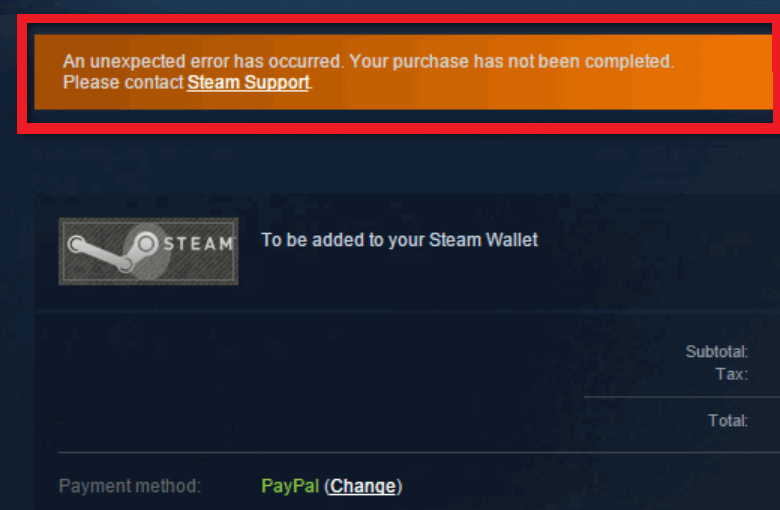
- Lai to novērstu, aizveriet savu Steam klientu, dodoties uz ikonu Steam savā ierīcē Uzdevumjosla, pēc tam ar peles labo pogu noklikšķiniet uz Izeja
- Pēc tam atveriet izvēlēto interneta pārlūkprogrammu, pēc tam dodieties uz Steam veikala vietne
- Piesakieties pakalpojumā Steam, pēc tam pievienojiet preci iepirkumu grozam un dodieties uz maksājuma veidu
- Atlasiet Paypalun noklikšķiniet uz Turpināt. Piesakieties caur PayPal vietni un autorizējiet maksājumu
- Jūsu maksājums tagad ir jāveic
- Atkal atveriet savu Steam klientu, lai lejupielādētu iegādāto spēli vai DLC
2. Atsaistiet PayPal kontu no sava Steam klienta
- Atveriet pārlūkprogrammu un dodieties uz Steam veikala vietni
- Virzieties augšējā labajā stūrī, noklikšķiniet uz sava konta nosaukuma un izvēlieties konta informācija
- Zem Veikals un pirkums sadaļā, varat atsaistīt savu PayPal kontu, noklikšķinot uz Dzēst pogu
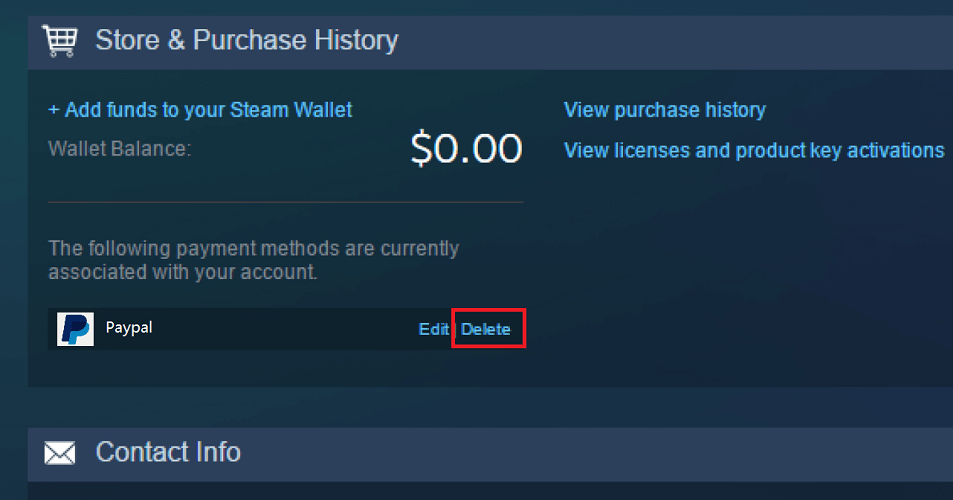
- Dodieties uz Steam Store un vēlreiz iegādājieties savu preci
- Pārliecinies ka Saglabāt manu maksājumu preferenci netiek pārbaudīta
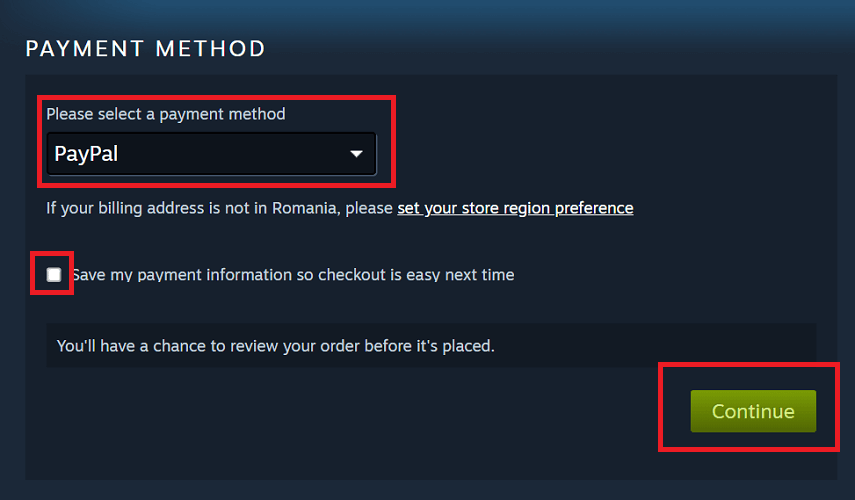
- Jūsu pirkumam tagad jābūt sekmīgi pabeigtam
3. Notīriet Steam pārlūka kešatmiņu un sīkfailus
- Dodieties uz sava Steam klienta augšējo kreiso stūri un atlasiet Tvaiks
- Klikšķiniet uz Iestatījumi, pēc tam dodieties uz Interneta pārlūks
- Klikšķiniet uz Dzēst tīmekļa pārlūkprogrammas kešatmiņu un Dzēst visus pārlūka sīkfailus iespējas
- Atkārtoti mēģiniet iegādāties Steam, izmantojot PayPal
4. Steam serveri var nedarboties
Dažreiz maksājums var nedarboties tāpēc, ka Steam serveri īslaicīgi nedarbojas. Lai to pārbaudītu, sekojiet šai saitei lai redzētu Steam serveru pašreizējo statusu. Ja daži serveri patiešām nedarbojas, jums būs jāgaida, līdz problēma tiks novērsta.
Kad esat pārbaudījis vēlreiz un serveri ir atgriezušies normālā stāvoklī, vienkārši dodieties uz Steam Store vēlreiz, lai veiktu pirkumu, izmantojot PayPal.
bieži uzdotie jautājumi
Atveriet savu Steam klientu, pēc tam dodieties uz klienta augšējo labo stūri, noklikšķiniet uz sava profila nosaukuma un atlasiet konta informācija. Izvēlies Pievienojiet līdzekļus savam Steam makam iespēja pievienot līdzekļus savam Steam kontam.
Dodieties uz Steam atbalsta lapu un izvēlieties Pirkumi, pēc tam atlasiet spēli vai DLC, par kuru vēlaties saņemt atmaksu. Vispirms izvēlieties Es gribētu atmaksu, un tad Es gribētu pieprasīt atmaksu. Pēc tam jums tiks lūgts atmaksāt vai nu uz jūsu Steam maku, vai arī atpakaļ uz jūsu PayPal kontu.
Steam atmaksu var nosūtīt atpakaļ vai nu uz jūsu sākotnējo PayPal kontu, vai uz jūsu konta Steam maku. Tas ietver arī jebkuru Tvaika dāvanas, kuras, iespējams, esat atmaksājis.
![Radās kļūda PayPal kļūdas beigās [Labot]](/f/ac9201d59c04494cf09e6d07b646a03a.jpg?width=300&height=460)

